本記事では、さくらのレンタルサーバーで一度初期ドメイン(xxxx.sakura.ne.jp)を設定した後に、独自ドメインに変更する方法をご紹介いたします。
本記事では、さくらのレンタルサーバーで購入し、独自ドメインを設定します。
独自ドメインを設定する手順
初期ドメインから独自ドメインへ変更するには下記手順で行います。
- 独自ドメインの購入
- 独自ドメインの確認
- 独自ドメインを追加
- SSLを設定(無料)
- ドメインの設定
- WordPressのドメインを変更
独自ドメインの購入
まず初めに、設定する独自ドメインを購入する必要があります。
さくらのレンタルサーバーのコントロールパネルを開いて、ドメインの設定ページを開きます。
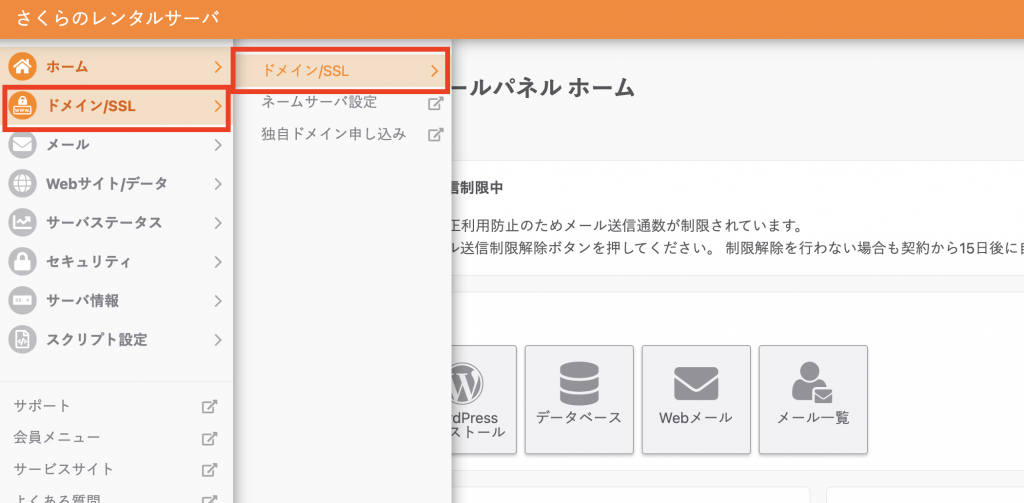
”ドメイン新規追加”をクリックして、ドメインをクリックして、ドメイン追加画面を開きます。
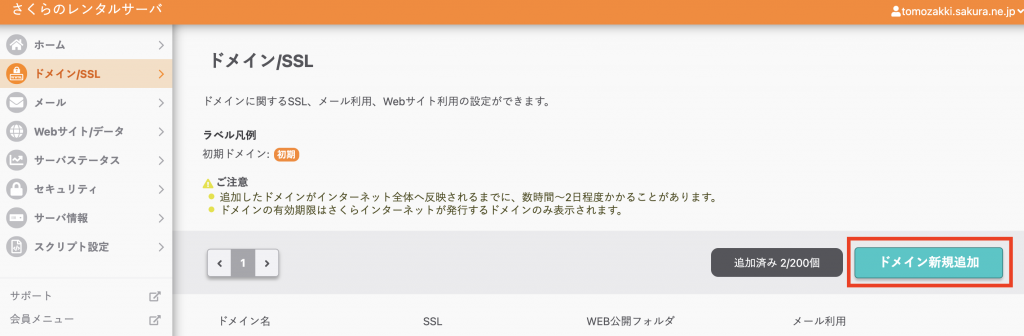
”新規申し込み”をクリックして、ドメイン取得画面へ移動します。
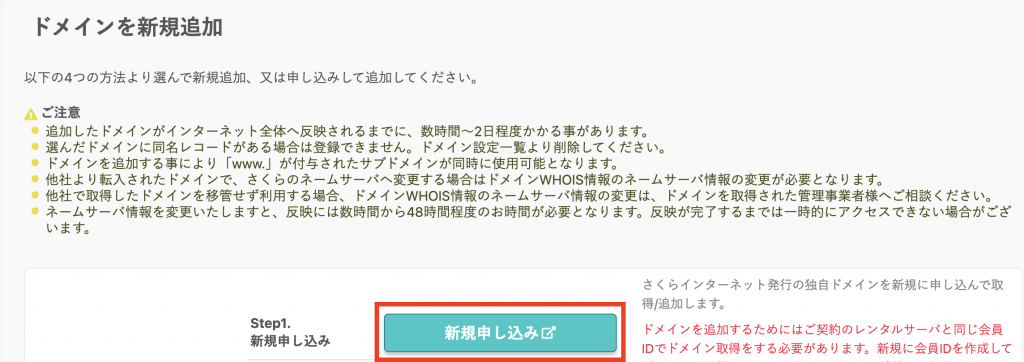
枠に購入したいドメイン名を入れて、検索ボタンをクリックします。
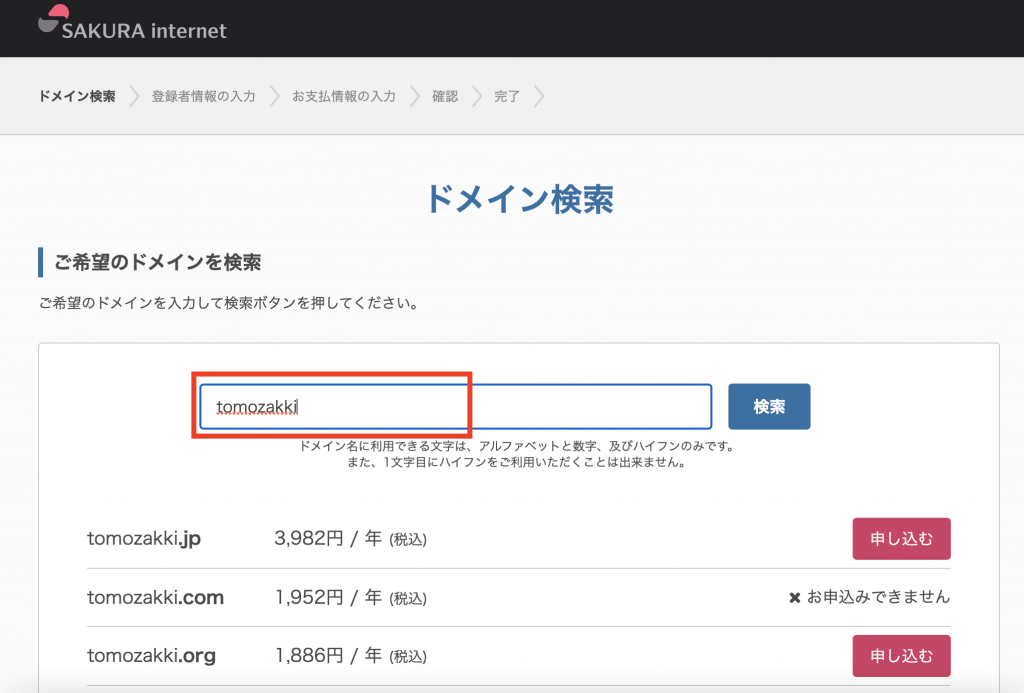
購入したいドメインの”申し込む”をクリックして、登録者情報の入力画面を開きます。
登録者の入力画面で、ドメイン購入者の名前を入力し、”お支払い情報の入力”をクリックします。
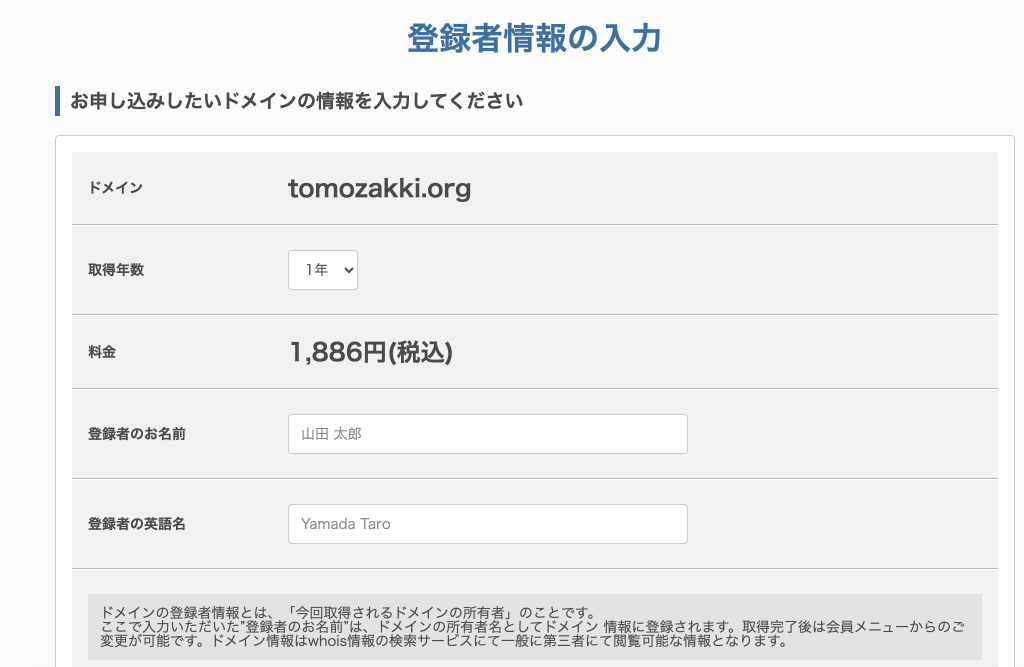
お支払い情報入力画面で、支払い方法を選択し、入力します。

支払い方法が入力できたら、確認画面に移行して内容を確認して、ドメインを購入します。
購入したドメインの確認
ドメインを購入したら、さくらインターネットの会員メニューからドメイン確認画面を開きます。
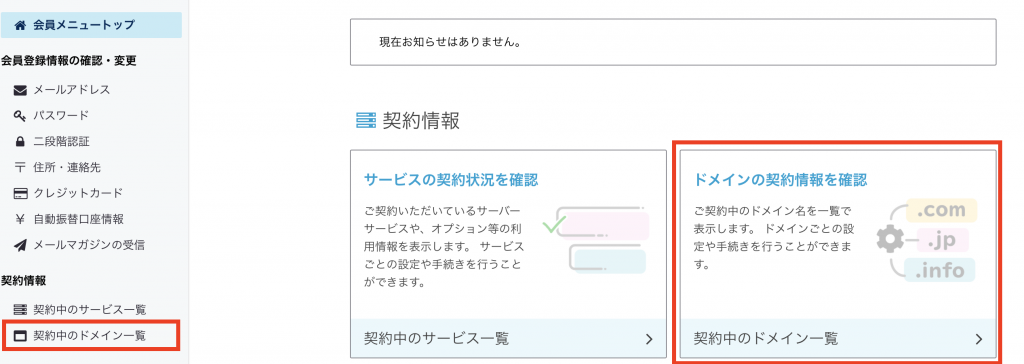
一覧を確認すると、購入したドメイン一覧が表示されます。
購入したドメインは利用可能になるまで、数分から数時間かかるので、少し時間を置いて利用できるようになるのを待ちます。
購入したドメインが、利用中になったら、利用することが可能です。
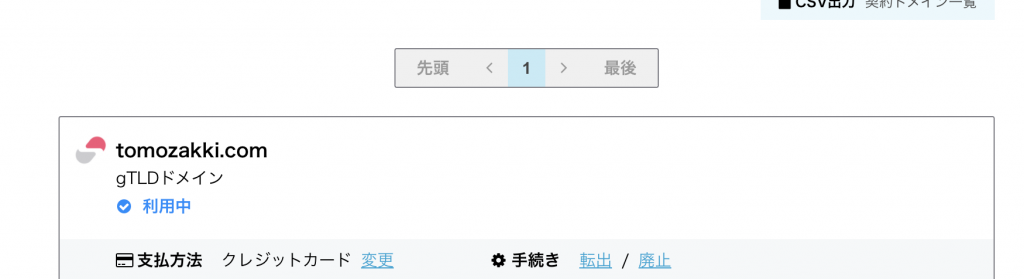
ドメインを追加する
ドメインが利用可能になったら、コントロールパネルに戻ってドメインを追加します。
購入したドメインがStep2の部分で選択できるようになっているので、追加したいドメインを選択して”追加”をクリックします。
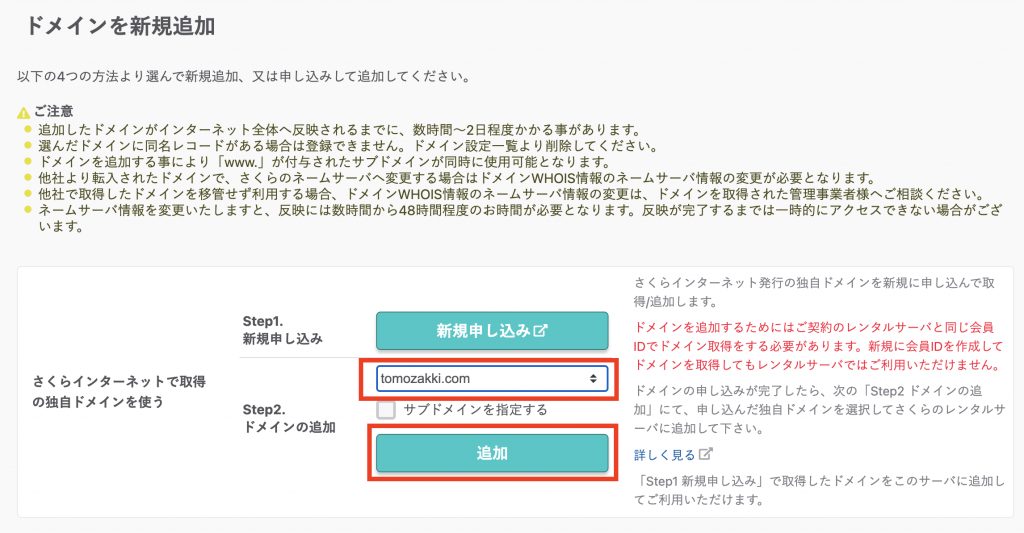
SSLを設定
現在では欠かせなくなった、SSL化。これを行うことでサーバーとの通信を暗号化した状態で通信するようになり、盗聴対策になるので絶対設定しましょう。
また、SSL化していないと、ブラウザ上に警告が表示され、閲覧者に不信感を与えてしまい、PV数低下につながる可能性があります。
ドメイン一覧画面を開きます。
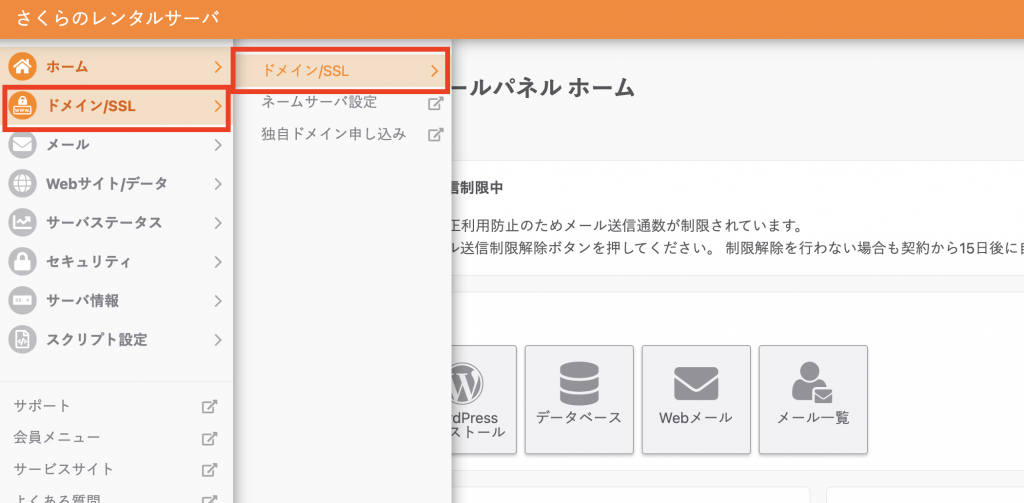
購入したドメインの”SSL”をクリックして設定画面を開きます。
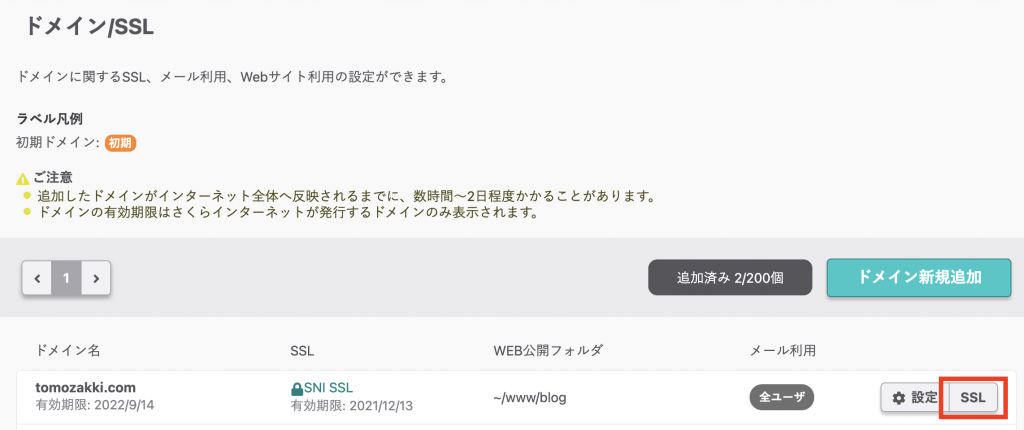
続いて、登録設定を始めるをクリックします。

今回は、無料で利用できる、Let’t Encryptの証明書を利用します。
Let’t Encryptは通常3ヶ月で有効期限が切れてしまうため、3ヶ月ごとに証明書を更新する必要がありますが、さくらでは、自動で更新してくれるため、個別に対応する必要はありません。

Let’s Encryptの利用規約に同意しSSLを設定します。

設定が完了したら、SSL証明書発行完了のメールが届くまで暫し待ちましょう。
ドメインの設定
購入したドメインの設定を行います。
初期ドメインと利用してワードプレスをインストールした大抵の場合は、www直下ではなく、www直下にフォルダを作ってワードプレスをインストールしているはずなので、そのフォルダをドメインに設定します。
購入した、ドメインの”設定”をクリックします。
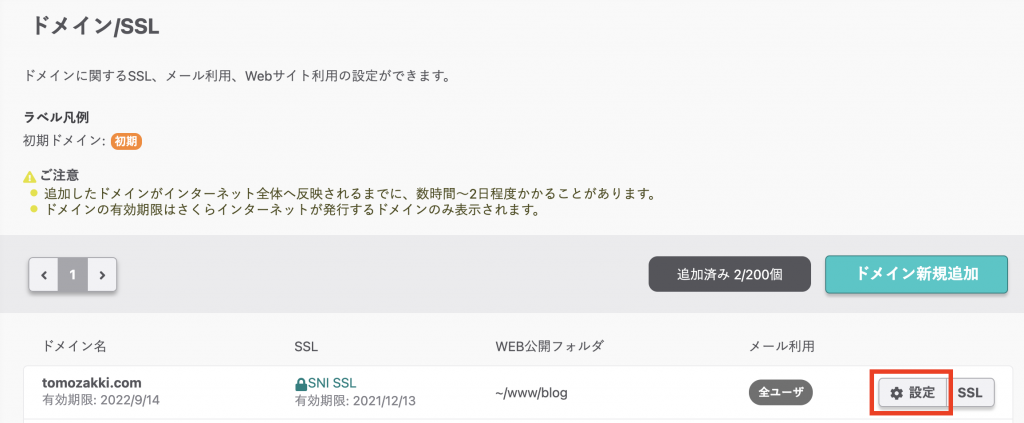
Web公開フォルダ・SSLの利用・www.転送設定をしましょう。
Web公開フォルダは、ワードプレスをインストールしたフォルダを指定します。
※フォルダの設定がわからない場合は、Webサイト/データ->ファイルマネージャーを開いで、フォルダ構成を確認してください。
※SSLを利用するを選択できない場合は、まだ、サーバー証明書が発行できてない場合があります。サーバー証明書が発行されるまで待ちましょう。
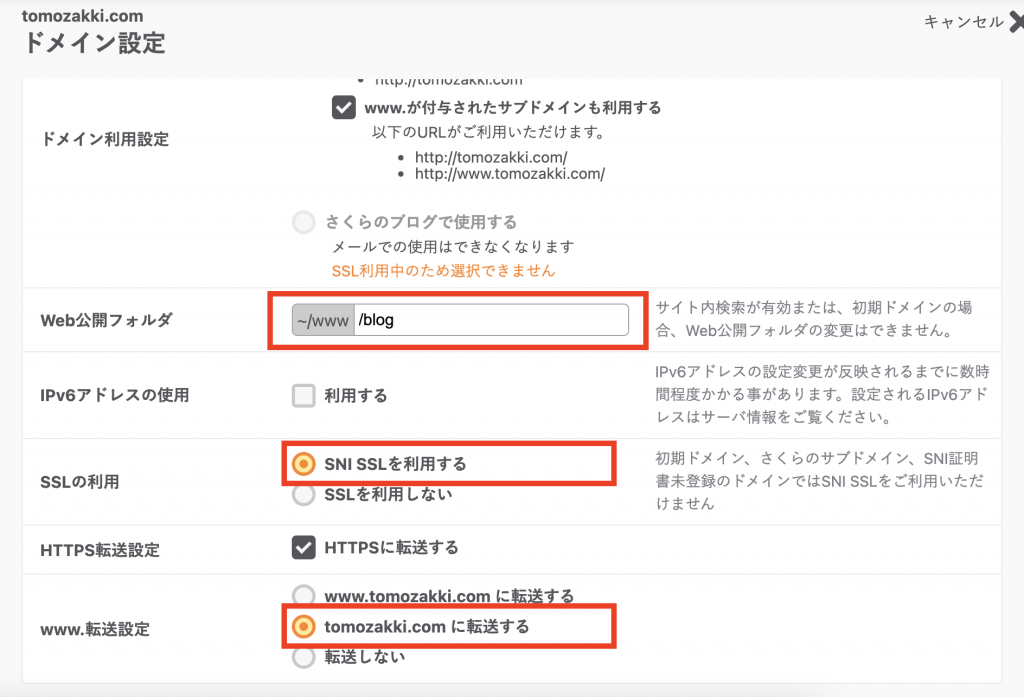
設定が完了したら”保存”をクリックして、設定を反映させます。
WordPressのドメイン変更
最後に、Word Pressのドメインを変更して、独自ドメインを反映させます。
WordPressの管理画面にログインして、URLを変更します。
設定->一般で設定画面を開きます。
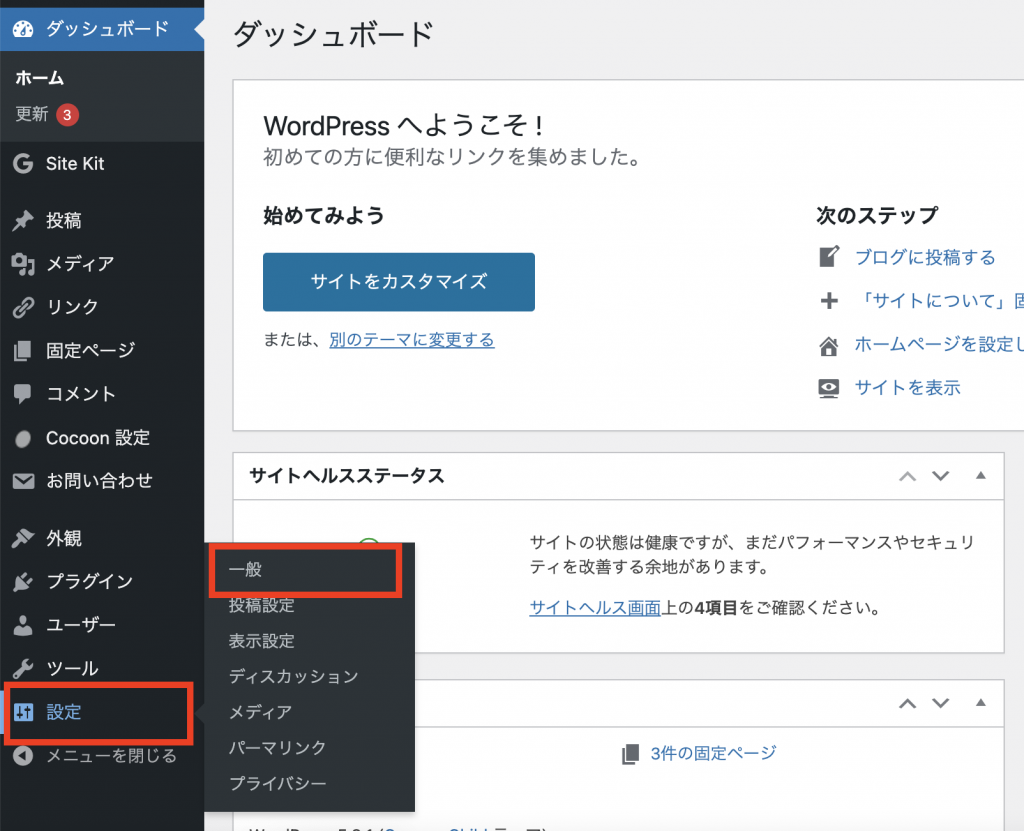
WordPressアドレスとサイトアドレスを更新して、”変更を保存”をクリックします。
※変更に失敗すると、データベースを直で更新する必要が出てくるため、ちゃんとURLが正しいか確認して保存を行なってください。
※アドレス変更後はWordPressのログインアドレスも、独自ドメイン/wp-login.phpとなるので要注意です。
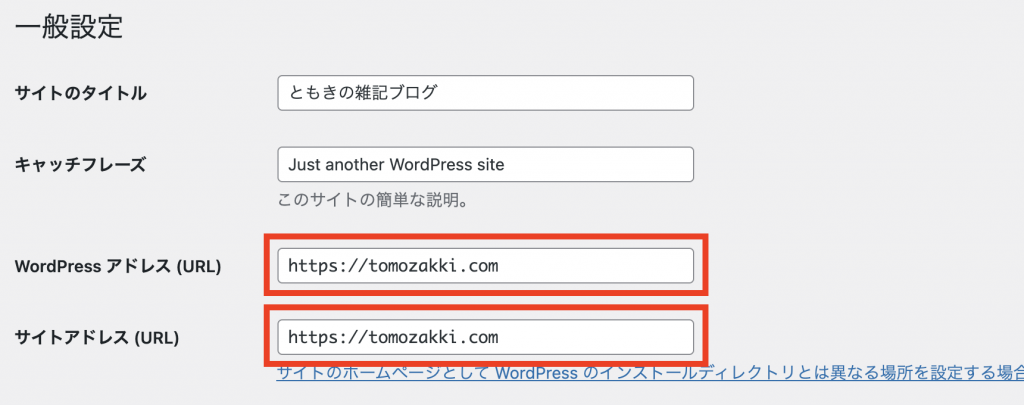
以上で、初期ドメインから独自ドメインに変更する手順は以上です!
ドメイン設定を失敗してしまった場合は、以下記事を参考に修正を行なってください。
コメント